RefWorks 관리자 가이드
RefWorks 관리자의 주요 역할은 기관 차원에서 필요한 환경 설정, RefWorks 이용자에게 도움 제공, RefWorks의 이용 통계 모니터링입니다.
기관에 한 명 이상의 관리자가 있는 경우, 마지막으로 변경한 설정이 적용됩니다.
RefWorks 관리자 기능 페이지
관리자는 관리자를 위한 별도의 페이지에 접근할 수 있습니다. 이용자 메뉴의 관리자 기능 메뉴를 선택하면 다음과 같은 페이지로 이동합니다.
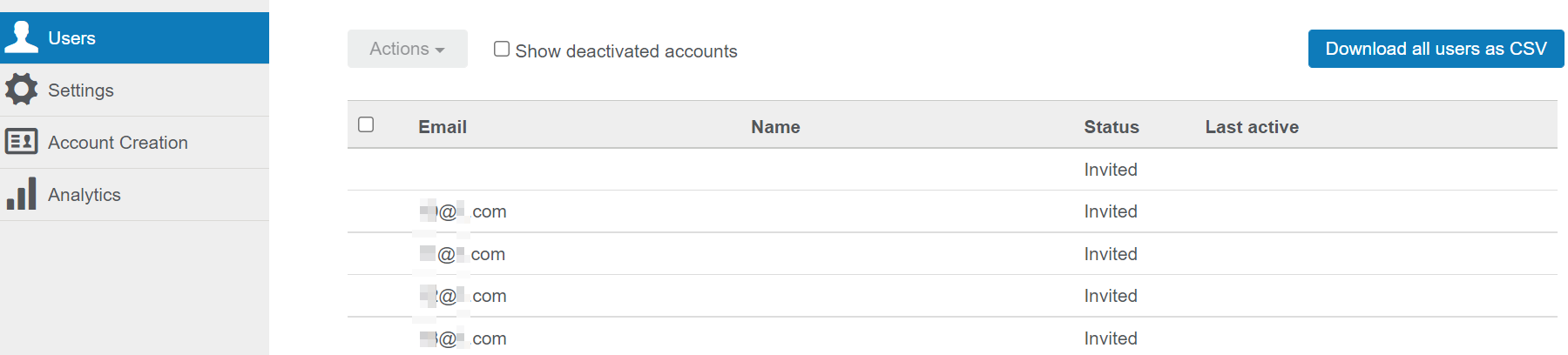
관리자 기능 / 이용자 페이지
왼쪽 사이드바에 다음의 메뉴가 제공됩니다.
이용자 관리
관리자 기능 페이지에서 이용자를 관리할 수 있습니다. 이용자별로 다음의 작업이 가능합니다.
-
이용자 상태 보기: 초대됨, 활성, 관리, 비활성화됨. 관리 상태의 이용자는 활성화된 이용자이자 관리자입니다.
-
이용자 레코드의 작업 메뉴를 통해 해당 이용자에게 관리자 권한을 부여하거나 삭제할 수 있습니다. 또는 활성화하거나 비활성화할 수 있습니다. 비활성화된 이용자의 상태를 관리로 변경해도 이용자는 다시 활성화됩니다.
-
초대됨 상태의 이용자는 아직 등록되지 않은 이용자입니다. 등록된 이용자만 관리할 수 있습니다.
-
한 명 이상의 이용자를 선택하면 테이블 상단에 작업 메뉴가 활성화됩니다. 이 메뉴로 여러 이용자를 한 번에 작업할 수 있습니다.
-
이용자를 초대하려면 페이지 상단의 이용자 초대를 선택합니다. 이용자 초대 페이지가 나타나면 화면의 지시 사항을 따릅니다. 완료 후 관리로 돌아가기를 선택하면 관리자 페이지로 돌아옵니다.
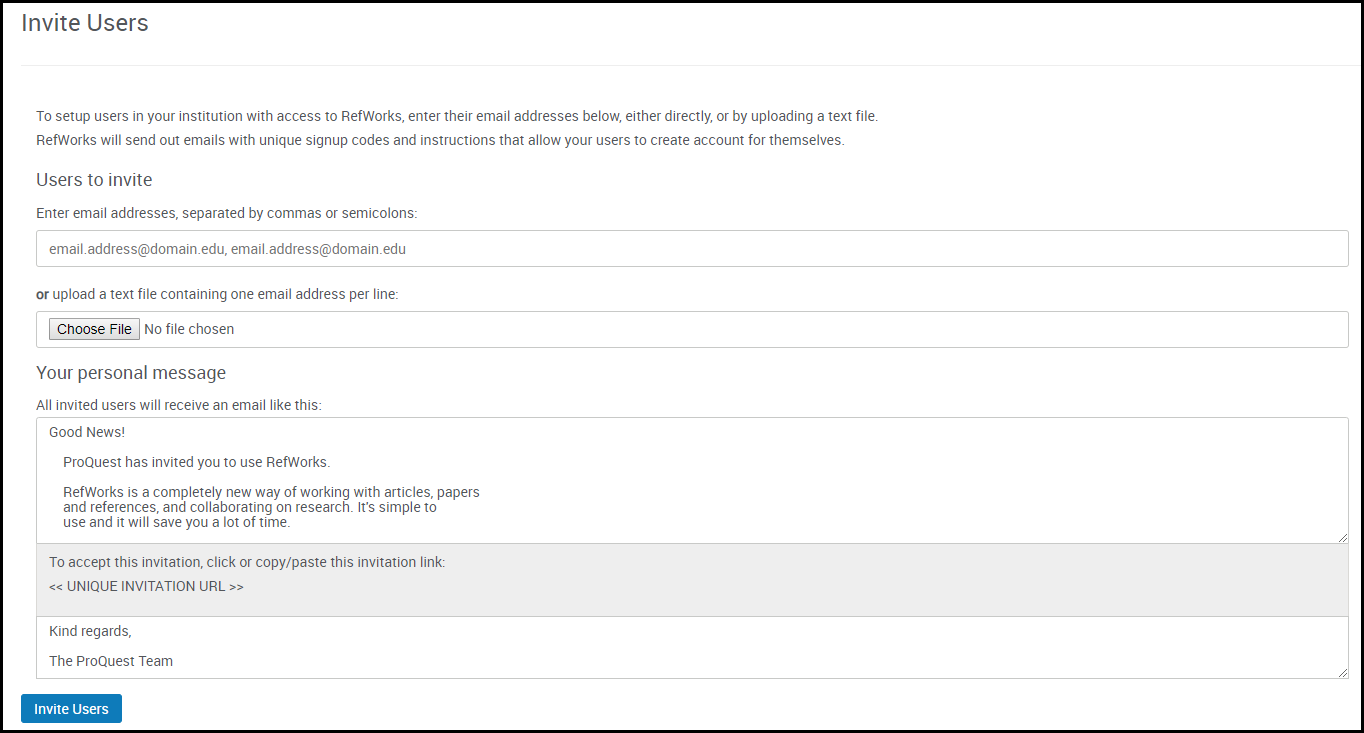
관리자 기능 / 이용자 초대 페이지 -
이용자 리스트를 CSV 포맷으로 추출하려면 CSV로 모든 사용자 다운로드를 선택하세요. 다음의 정보가 추출됩니다.
-
이메일 주소
-
이름(성)
-
이름(명)
-
이용자 유형
-
계정 생성일
-
상태
-
-
초대됨: RefWorks의 계정을 생성할 수 있는 초대 메일을 받은 이용자. 아직 계정 활성화가 되지 않은 상태.
-
활성: 계정을 활성화한 이용자
-
비활성: 계정 활성화가 되었지만, 관리자에 의해서 다시 비활성화가 된 이용자
-
관리자
-
최근 이용 날짜
-
중점 영역
-
사용자 지정 필드(설정 시)
다음은 CSV 로 추출된 사용자 리스트의 예시입니다:
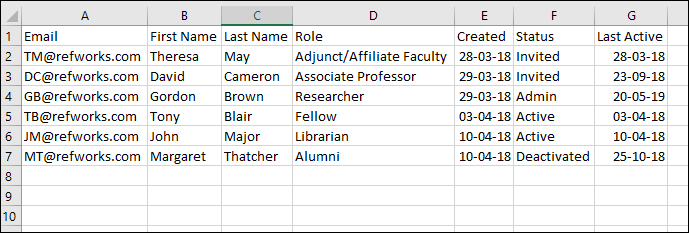
CSV 추출 예시
-
관리 설정
관리 설정 페이지에서 기관 차원의 설정을 할 수 있습니다.
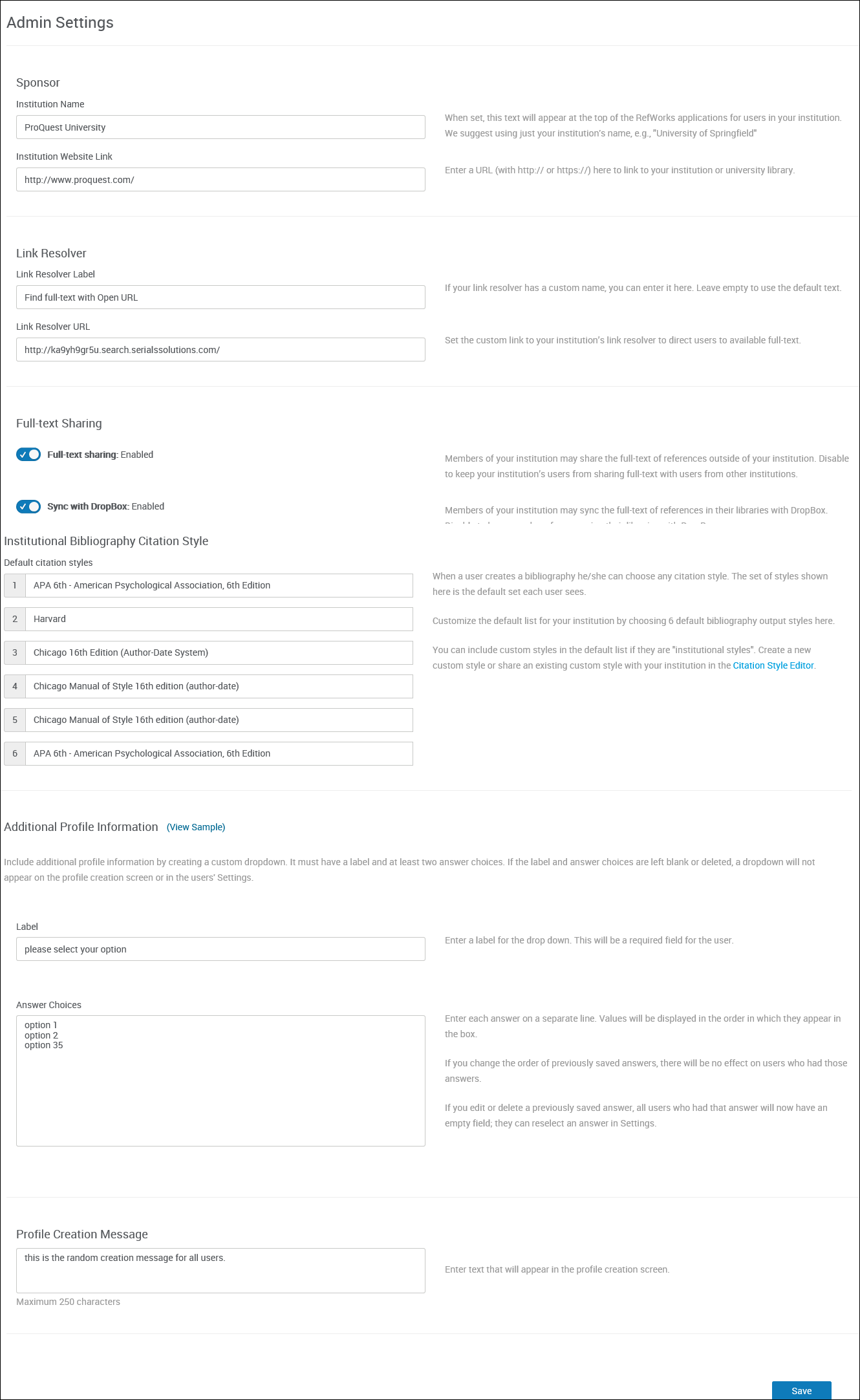
관리자 기능 설정 페이지
이 페이지에서 다음의 사항들을 설정할 수 있습니다(화면에서 상세 내용을 확인하세요):
- 기관명
-
기관 URL(기관 웹 사이트 링크)
-
링크리졸버 이름 – 링크리졸버 이름을 지정할 수 있음
-
링크리졸버 URL – 기관이 사용하고 있는 링크리졸버 서비스가 있다면 URL을 입력. 링크리졸버 URL을 입력하지 않으면 링크리졸버 링크가 노출되지 않음.
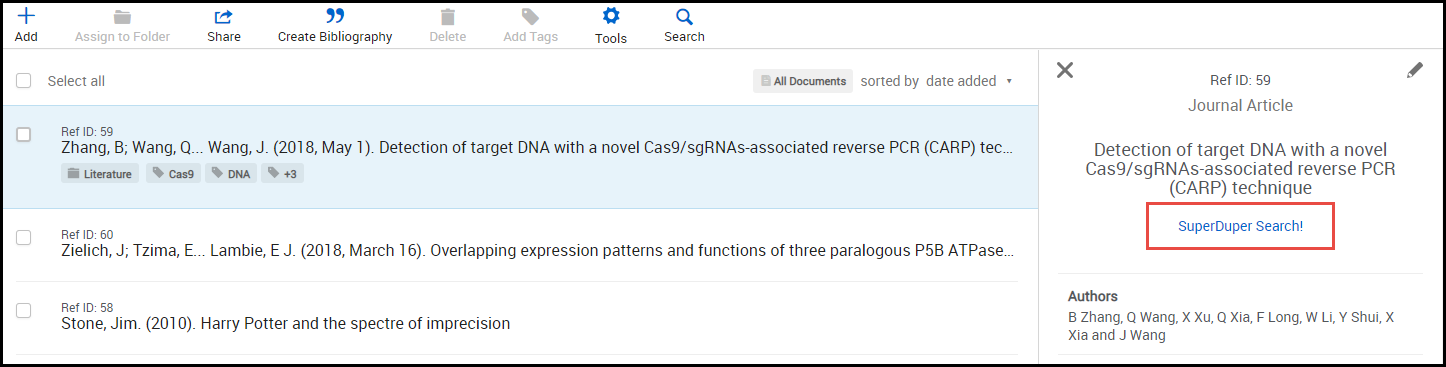
링크리졸버 링크 -
원문 공유 – 우리 기관의 RefWorks 이용자가 기관 외 이용자와 원문 레퍼런스를 공유할 수 있는지 여부를 설정. 기관 이용자간 원문 공유는 언제나 가능하며, 관리자가 이 옵션을 비활성화(사용 안함)하면 RefWorks에 첨부파일 아이콘이나 첨부된 파일이 보이지 않게 됨.
-
Dropbox와 동기화 – 이용자가 원문 레퍼런스를 Dropbox와 동기화 시킬 수 있는지 여부를 설정
-
기관의 참고문헌 출력스타일 – 참고문헌 생성 시 선택할 수 있는 기본 참고문헌 출력스타일. 이러한 출력스타일들은 신규 이용자를 위해서 스타일 리스트 상단에 보이며, 이용자가 다른 스타일을 선택하면 아래에 위치하게 됨. 기본적으로 최근에 선택한 출력스타일이 리스트 맨 위에 나타남.
-
추가 프로필 정보 – RefWorks 이용자가 처음 계정 생성 시 자신의 개인정보를 입력할 때 보게 될 선택지(드롭다운 필드) 추가
-
프로필 생성 메시지 – 개인정보 입력 페이지에서 이용자에게 보여줄 텍스트 메시지 추가.
변경 사항을 저장하려면 저장을 선택합니다.
개인 출력스타일을 기관 출력스타일로 공유
관리자는 개인의 출력스타일을 기관의 출력스타일로 공유할 수 있습니다.
개인의 출력스타일 공유하기:
스타일 편집 시(일반 스타일 편집 참고), 옵션 > 기관 내에서 공유를 선택합니다. 기관의 다른 이용자들이 스타일을 이용하거나 복사할 수 있습니다.
옵션 > 내 기관과의 공유 중지를 선택하면 스타일 공유를 중지합니다.
RefWorks 이용 통계
관리자 기능 페이지에서 RefWorks 이용 통계에 대한 분석 정보를 확인할 수 있습니다.
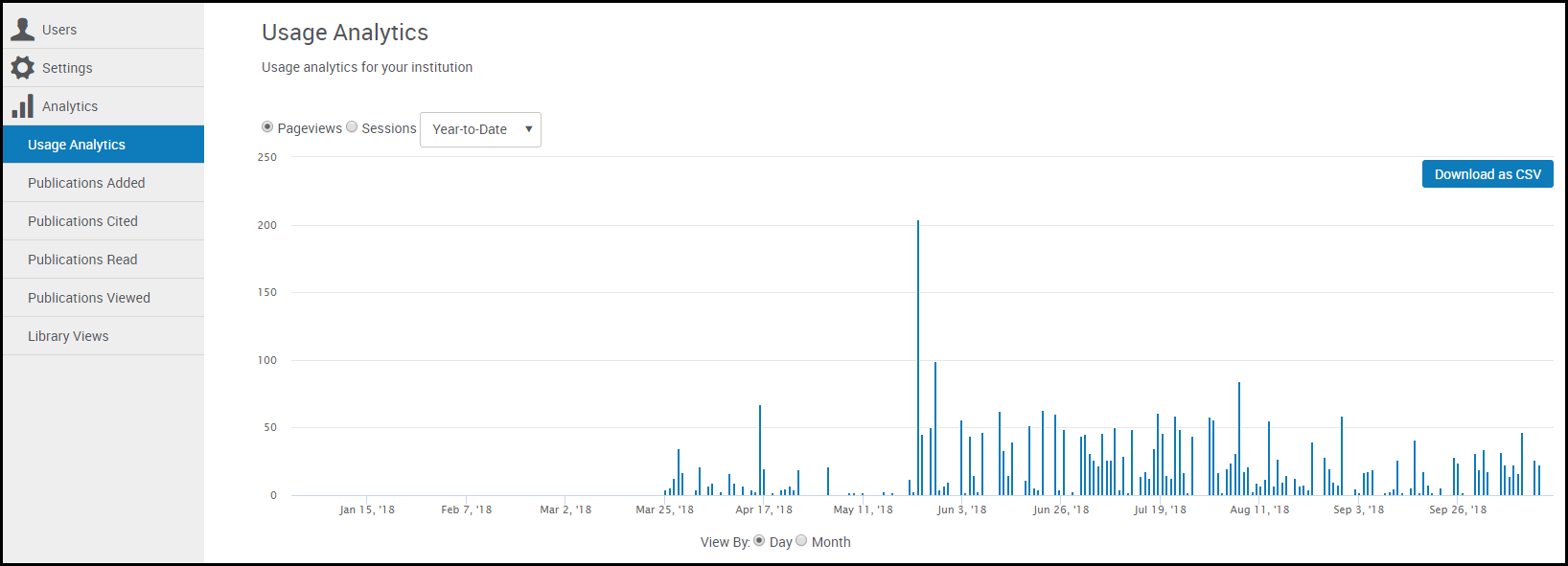
관리자 기능 / 분석 페이지
RefWorks의 관리자 기능 / 분석 메뉴에서, 다음의 하위 페이지를 확인할 수 있습니다. 각 페이지의 레포트 내용은 CSV 파일로 다운로드 받을 수 있습니다.
-
사용 분석 – 특정 기간 동안의 고유한 페이지 뷰 또는 세션 뷰
하위 페이지 내 데이터는 기간, 이용자 유형, 연구 분야, 소속 부서에 따라 필터링 가능.
-
출판물 추가됨 – 레퍼런스로 가장 자주 추가된 출판물
-
출판물 인용됨 – RefWorks 플러그인에서 가장 자주 인용된 출판물
-
출판물 읽음 – 가장 자주 열람된 레퍼런스 출판물
-
출판물 열람함 – 메타데이터가 가장 자주 열람된 출판물
- Article last edited: 17-07-2020

